Παρόλο που η εφαρμογή Now Playing της Apple μας δίνει έναν γρήγορο τρόπο ελέγχου της μουσικής και της αναπαραγωγής των περισσότερων εφαρμογών ήχου στα Apple Watches μας, μπορεί επίσης να αναπαράγει μουσική όταν πραγματικά δεν το θέλετε! Αυτό συμβαίνει επειδή το Now Playing εμφανίζεται αυτόματα από προεπιλογή, μερικές φορές παρεμποδίζοντας όλα τα άλλα πράγματα που θέλουμε να κάνουμε.
Αλλά κάποιοι από εμάς θέλουν τον έλεγχο και θέλουν να είναι αυτοί που λαμβάνουν αποφάσεις.
Αν δυσκολεύεστε με το Now Playing στο Apple Watch σας και θέλετε να ανακτήσετε τον έλεγχο της αναπαραγωγής ήχου του Apple Watch σας, διαβάστε παρακάτω! Αυτό το άρθρο περιγράφει πώς μπορείτε να απενεργοποιήσετε τα αυτόματα στοιχεία ελέγχου μουσικής στο Apple Watch.
Περιεχόμενα
-
Γρήγορες συμβουλές
- Σχετικά Άρθρα
-
Τι είναι η εφαρμογή Now Playing στο Apple Watch σας;
- Θέλετε να δείτε το κανονικό ρολόι σας;
- Πώς να σταματήσετε την αυτόματη εκκίνηση του Now Playing χρησιμοποιώντας τις Ρυθμίσεις του Apple Watch
-
Πώς να απενεργοποιήσετε εύκολα τα αυτόματα στοιχεία ελέγχου μουσικής στο Apple Watch χρησιμοποιώντας την εφαρμογή Watch
- Πώς να επαναφέρετε τη δυνατότητα "Αναπαραγωγή τώρα" στο Apple Watch σας;
- Αντιμετωπίζετε πρόβλημα με την αλλαγή των ρυθμίσεων του Apple Watch;
- Τι διαφορετικό έχει το iPhone Music Controller στο watchOS4 και νεότερο;
- AirPods και Apple Watch – Ένα τέλειο ζευγάρι!
-
Περίληψη
- Σχετικές αναρτήσεις:
Γρήγορες συμβουλές 
Ακολουθήστε αυτές τις γρήγορες συμβουλές για να σταματήσετε το Apple Watch σας να ανοίγει αυτόματα το Now Playing
- Στο ρολόι σας, απενεργοποιήστε το Wake Screen Αυτόματη εκκίνηση εφαρμογών ήχου
- Χρησιμοποιώντας την εφαρμογή Watch, απενεργοποιήστε Αυτόματη εκκίνηση εφαρμογών ήχου από τη ρύθμιση Wake Screen
Σχετικά Άρθρα
- Πώς να παίξετε Apple Music στο Apple Watch
- Τρόπος διόρθωσης Δεν είναι δυνατή η επαλήθευση της ενημέρωσης του Apple Watch watchOS
- 7 Λειτουργίες του WatchOS 4 που μπορείτε να περιμένετε
Τι είναι η εφαρμογή Now Playing στο Apple Watch σας;
Με ενεργοποιημένη αυτήν τη λειτουργία, όταν αναπαράγετε μουσική ή άλλο ήχο στο iPhone σας, τα στοιχεία ελέγχου μουσικής εμφανίζονται αυτόματα στο Apple Watch σας.
Είναι παρόμοιο με τους Χάρτες της Apple – όταν ακολουθείτε μια διαδρομή στην εγγενή εφαρμογή Χάρτες, οι πληροφορίες μεταδίδονται αυτόματα στο Apple Watch σας.
Με τα χειριστήρια της μουσικής σας να παραμένουν πλέον στην οθόνη του ζευγαρωμένου Apple Watch, αλλάζοντας κομμάτια ή ένταση στα EarPods ή τα AirPods σας είναι εύκολο, χωρίς να χρειάζεται να χρησιμοποιήσετε το Siri ή να πλοηγηθείτε στην εφαρμογή μουσικής στο παρακολουθώ.
Και, όταν τελειώσετε, το ρολόι σας επιστρέφει στην κανονική σας όψη ρολογιού όταν δεν ακούτε ήχο
Η Apple και το watchOS ενεργοποιούν το Now Playing είναι προεπιλεγμένο, οπότε όταν σηκώνετε τον καρπό σας η μουσική ή ο ήχος που παίζει στο iPhone σας, αρχίζει να παίζει στο ρολόι σας.
Αλλά, ας το παραδεχτούμε.
Δεν απολαμβάνουν όλοι ή δεν βρίσκουν άνεση στην ιδέα της Apple να ανοίγει αυτόματα τα χειριστήρια μουσικής στα Apple Watches τους. Όταν σηκώνετε τον καρπό σας, ίσως θέλετε απλώς να δείτε τι ώρα είναι ή πόσο μακριά βρίσκεστε στους κύκλους δραστηριότητάς σας – και το Now Playing είναι μάλλον εμπόδιο παρά χαρακτηριστικό!
Πράγματι, αυτή η δυνατότητα απλώς μπορεί να ενοχλήσει πολλούς οπαδούς του Apple Watch.
Ειδικά όσοι από εμάς θέλουμε να δούμε άλλες πληροφορίες στα ρολόγια μας, και ΟΧΙ τα ενσωματωμένα χειριστήρια μουσικής.
Θέλετε να δείτε το κανονικό ρολόι σας;
Ναι, είναι και αυτό εύκολο.
Πατώντας την κορώνα επιστρέφετε στην κανονική σας πρόσοψη ρολογιού.
Και η κανονική σας όψη ρολογιού παραμένει ακόμη και για τις παρακάτω ματιές σας καθ' όλη τη διάρκεια αυτής της συνεδρίας.
Εάν διακόψετε τη μουσική με το τηλέφωνό σας και μετά την αναπαράγετε ξανά, το ρολόι επιστρέφει σε αυτήν την οθόνη που παίζει τώρα, μέχρι να σταματήσετε τη μουσική ή να πατήσετε την κορώνα.
Πώς να σταματήσετε την αυτόματη εκκίνηση του Now Playing χρησιμοποιώντας τις Ρυθμίσεις του Apple Watch
- Πατήστε το ρολόι σας Ψηφιακό στέμμα
- Παρακέντηση Ρυθμίσεις
- Επιλέγω Γενικός
- Παρακέντηση Οθόνη αφύπνισης
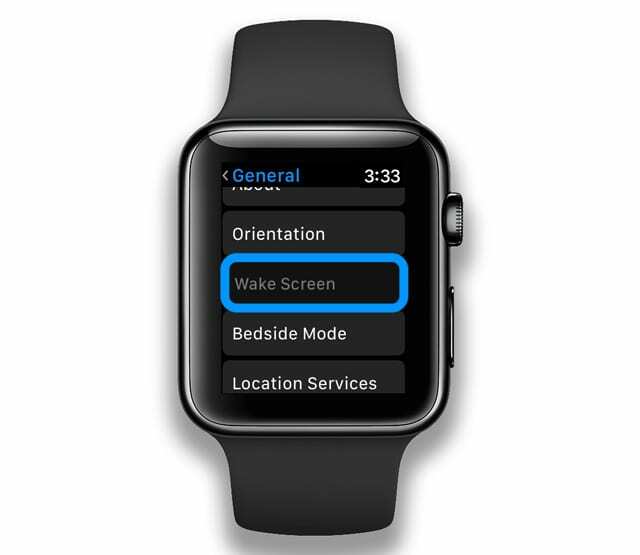
Εντοπίστε τη ρύθμιση Wake Screen του Apple Watch σας - Μεταβάλλω Απενεργοποίηση αυτόματης εκκίνησης εφαρμογών ήχου
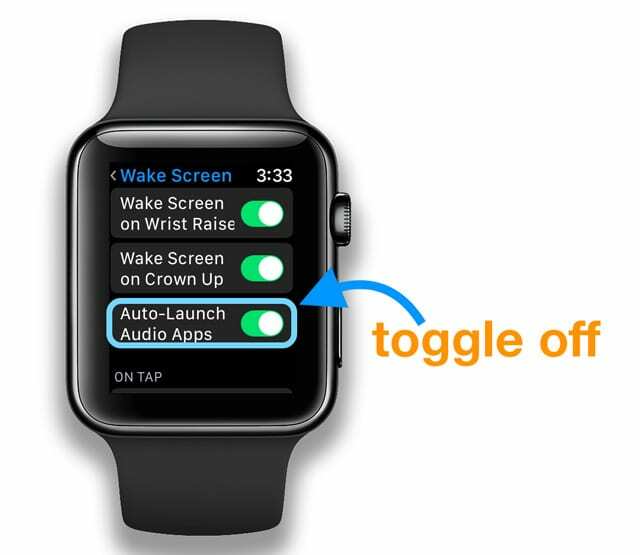
Απενεργοποιήστε την αυτόματη εκκίνηση εφαρμογών ήχου στο Apple Watch σας για να σταματήσετε την εφαρμογή Now Playing
Πώς να απενεργοποιήσετε εύκολα τα αυτόματα στοιχεία ελέγχου μουσικής στο Apple Watch χρησιμοποιώντας την εφαρμογή Watch
- Ανοιξε το Εφαρμογή ρολογιού στο iPhone σας
- Πατήστε Γενικά > Οθόνη αφύπνισης
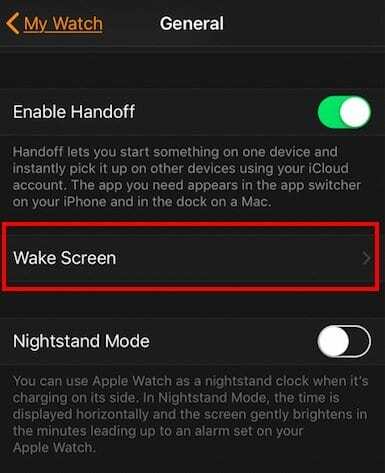
- Κλείσε το Αυτόματη εκκίνηση εφαρμογών ήχου
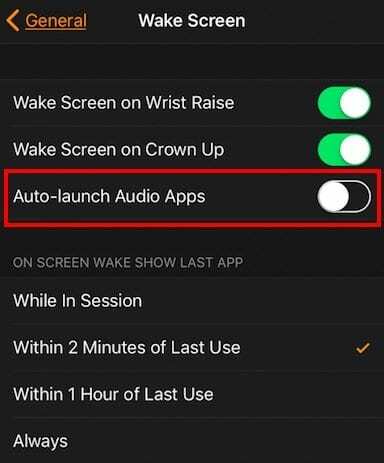
- Έξοδος από το Ρυθμίσεις
Αυτή η μέθοδος απενεργοποιεί τα αυτόματα στοιχεία ελέγχου μουσικής στο Apple Watch σας.
Πώς να επαναφέρετε τη δυνατότητα "Αναπαραγωγή τώρα" στο Apple Watch σας;
Αποφάσισες ότι σου αρέσει πραγματικά η εφαρμογή "Παίζει τώρα" και τη θέλεις πίσω. Αυτό είναι εύκολο!
Απλώς ακολουθήστε τα βήματα αντίστροφα.
Επιστρέψτε στο Ρυθμίσεις > Γενικά > Οθόνη αφύπνισης στο ρολόι σας ή στο Εφαρμογή ρολογιού στο αντιστοιχισμένο iPhone σας και πατήστε για να το ενεργοποιήσετε ξανά Αυτόματη εκκίνηση εφαρμογών ήχου.
Αντιμετωπίζετε πρόβλημα με την αλλαγή των ρυθμίσεων του Apple Watch;
- Δοκιμάστε να κλείσετε τις εφαρμογές Apple Watch
- Με μια ανοιχτή εφαρμογή, πατήστε παρατεταμένα το πλευρικό κουμπί για να εμφανιστούν οι επιλογές τροφοδοσίας
- Στη συνέχεια, πατήστε και κρατήστε πατημένο το Digital Crown για έξοδο από την εφαρμογή
- Επαναλάβετε τα βήματα 2 και 3 για όλες τις ανοιχτές εφαρμογές στο ρολόι σας μέχρι να κλείσουν όλες οι εφαρμογές
- Επανεκκινήστε και τις δύο συσκευές (ρολόι και ζευγοποιημένο iPhone) και μετά δοκιμάστε
Τι διαφορετικό έχει το iPhone Music Controller στο watchOS4 και νεότερο;
Φαίνεται ότι με το watchOS4+ και το iOS11+, δεν μπορείτε πλέον να κάνετε κύλιση προς τα πάνω και να πατήσετε το iPhone σας για να το επιλέξετε ως πηγή μουσικής.
Στις προηγούμενες εκδόσεις του watchOS, η εφαρμογή Apple Watch Music μπορούσε να ελέγχει τη μουσική που αναπαράγεται στο iPhone σας, αλλά με το watchOS4, αυτή η επιλογή έχει φύγει.
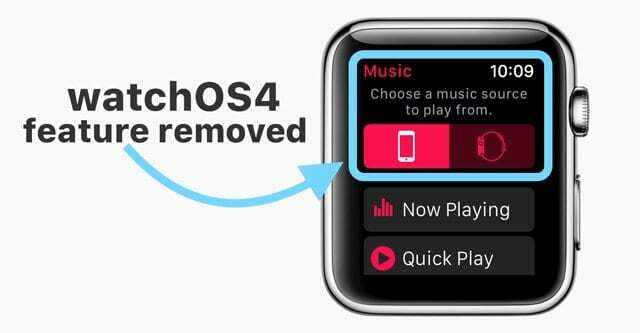
Η επανασχεδιασμένη εφαρμογή Apple Watch Music δεν συνδέεται απευθείας με τη μουσική βιβλιοθήκη του iPhone σας
Επομένως, εάν ακούτε μουσική στο iPhone σας (ΚΑΙ ΟΧΙ στο Apple Watch), δεν μπορείτε πλέον να ξεκινήσετε την αναπαραγωγή μουσικής ή να αλλάξετε κομμάτια χωρίς να αγγίξετε το iPhone σας.
Για πολλούς, η χρήση του Apple Watch τους ως ελεγκτή μουσικής iPhone ήταν το αγαπημένο τους χαρακτηριστικό του Apple Watch.
Αντίθετα, υπάρχει μια επιπλοκή "Παίζει τώρα" που σας επιτρέπει να κάνετε παράβλεψη, αναπαραγωγή/παύση, ρύθμιση της έντασης. Στο watchOS 4, η Apple αφαίρεσε επίσης την επιπλοκή της μουσικής.
AirPods και Apple Watch – Ένα τέλειο ζευγάρι! 
Τα Airpods έχουν διευκολύνει την ακρόαση μουσικής μέσω του Apple Watch σας.
Σας δίνει την ελευθερία να φοράτε τα airpods σας και να ακούτε τη μουσική σας μέσω του Apple Watch σας χωρίς να χρειάζεται να έχετε μαζί σας το iPhone σας.
Αυτή η συνεργασία είναι εξαιρετικά χρήσιμη εάν βγαίνετε για τρέξιμο ή καίτε μερικές θερμίδες μέσω του εξοπλισμού γυμναστικής στο τοπικό σας γυμναστήριο.
Περίληψη
Με το πιο πρόσφατο watchOS, υπάρχουν πολλές διαφορετικές επιλογές για να απολαύσετε τη μουσική σας στο Apple Watch σας σήμερα.
Ο αυτόματος συγχρονισμός λίστας αναπαραγωγής και ο αυτόματος έλεγχος μουσικής είναι μερικές από τις πιο περιζήτητες λειτουργίες για το iFolks ακούγοντας μουσική στα Apple Watches τους – ειδικά κατά τη διάρκεια εντατικών ή μακρών προπονήσεων, τρεξίματος, ποδηλάτων ή βόλτες.
Και αν η εφαρμογή μουσικής σας διαθέτει μια συνοδευτική εφαρμογή Παρακολούθηση, το Ρολόι εκκινεί αυτήν τη συνοδευτική εφαρμογή αντί για την προεπιλεγμένη εφαρμογή Αναπαραγωγή τώρα.
Πολύ ωραίο!
Αλλά για όσους επιθυμούν έλεγχο, έχουμε περιγράψει μια γρήγορη συμβουλή για το πώς μπορεί κάποιος να απενεργοποιήσει τα αυτόματα στοιχεία ελέγχου μουσικής στο Apple Watch.
Ελπίζουμε ότι βρήκατε αυτή τη γρήγορη συμβουλή χρήσιμη!
Εάν έχετε προβλήματα ή ερωτήσεις σχετικά με την αποτροπή αυτόματης εκκίνησης του μουσικού ή άλλου ήχου σας μέσω του Now Playing, ενημερώστε μας στα σχόλια.

Με εμμονή με την τεχνολογία από την πρώιμη άφιξη του A/UX στην Apple, ο Sudz (SK) είναι υπεύθυνος για τη διεύθυνση σύνταξης του AppleToolBox. Βρίσκεται έξω από το Λος Άντζελες, Καλιφόρνια.
Η Sudz ειδικεύεται στην κάλυψη όλων των πραγμάτων για το macOS, έχοντας αναθεωρήσει δεκάδες εξελίξεις στο OS X και στο macOS όλα αυτά τα χρόνια.
Σε μια προηγούμενη ζωή, ο Sudz εργάστηκε βοηθώντας εταιρείες του Fortune 100 με τις φιλοδοξίες τους για την τεχνολογία και τον επιχειρηματικό μετασχηματισμό.